8.点击网络适配器,如果我们使用的是无线网络就选择为桥接,不是默认即可。
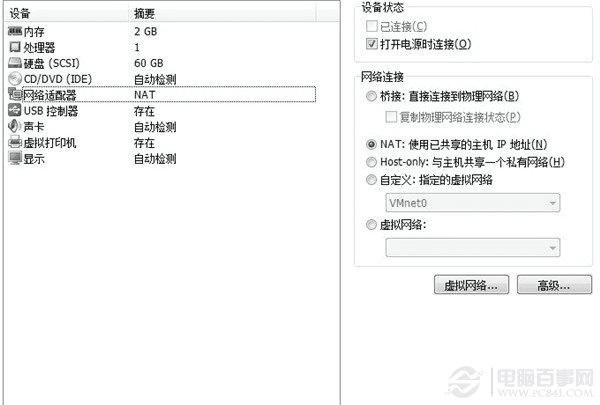
虚拟机安装win7系统详细教程
9.选择CD/DVD也就是光驱,点击使用ISO文件,然后浏览查找我们下载好的系统镜像,需要注意的是我们之前选择的系统版本要和安装的镜像统一,否则无法安装。

虚拟机安装win7系统详细教程
10.前面的配置都完成之后,选择打开虚拟机电源系统就会自动进入安装界面。
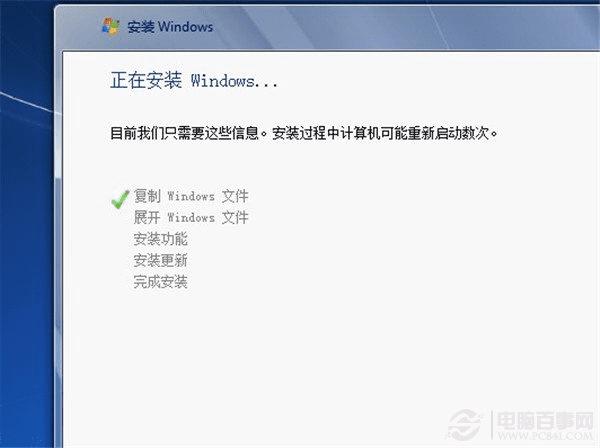
虚拟机安装win7系统详细教程
11.剩下的步骤就跟物理机PC安装步骤一样了,这里小编就不在详细介绍了,静候系统安装完成即可。
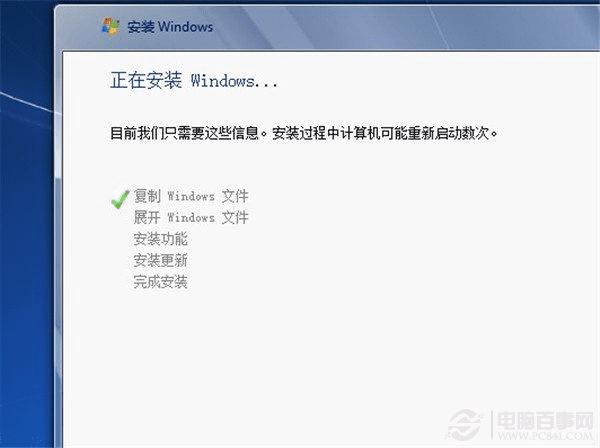
虚拟机安装win7系统详细教程
12.安装完成后我们进入系统会发现,分辨率是无法调节的,这时候我们在上边的虚拟机选项栏,选择安装VMware Tools即可。
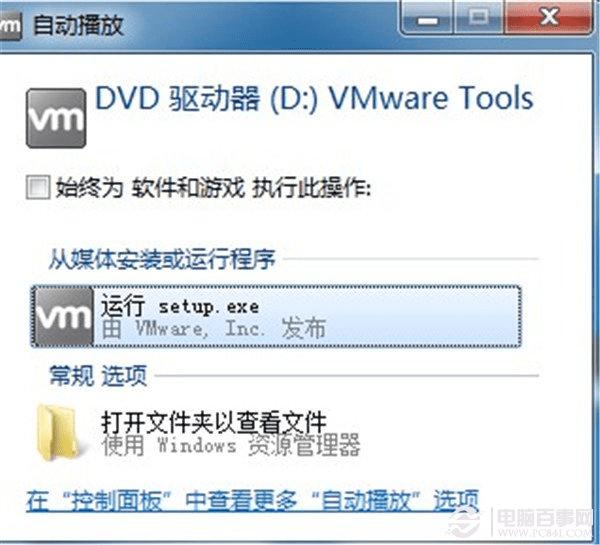
虚拟机安装win7系统详细教程
本文地址:http://www.45fan.com/dnjc/6870.html
